Semenjak diberlakukannya kerja dari rumah atau WFH selama masa pandemi, banyak sekali yang mencari aplikasi remote PC untuk membantu pekerjaan mereka.
Dengan aplikasi remote desktop, kamu bisa saling terhubung dengan pengguna komputer lain, asalkan ada koneksi internet.
Aplikasi yang akan kami bagikan bisa kamu instal di komputer atau laptop dengan sistem operasi Windows 7 dan 10.
Rekomendasi Aplikasi Remote PC Terbaik
1#. TeamViewer
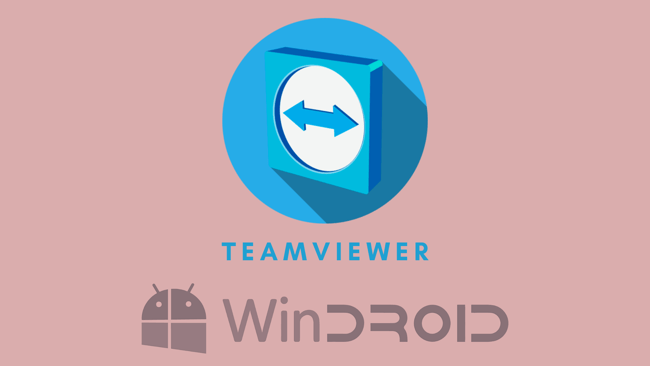
TeamViewer bisa dikatakan sebagai yang terbaik untuk saat ini. Selain gratis, jumlah penggunanya pun sangat banyak.
TeamViewer juga tersedia di berbagai platform, seperti Mac, Linux, Android, iOS dan tentu saja Windows.
Aplikasi ini cukup powerfull untuk menunjang pekerjaan. Kamu bisa melakukan sharing file, video call, chatting dan lain sebagainya. Lebih lengkap pembahasan mengenai aplikasi ini, silakan baca cara menggunakan TeamViewer.
- Simple dan mudah digunakan.
- Privasi dijamin kemamannya dan cepat terhubung.
- Tersedia dalam berbagai platform.
- Tersedia dalam versi gratis yang sudah sangat cukup untuk kebutuhan personal.
- Untuk versi berbayar, harganya terlalu mahal.
- Untuk versi gratis, ada keterbatasan saat mengupload dan berbagi file berukuran besar.
- Terkadang setelah upgrade versi, software tidak kompatible dengan perangkat lain.
2#. Chrome Remote Desktop

Chrome Remote Desktop merupakan sebuah ekstensi dari Chrome. Oleh karena itu, kamu tidak perlu menginstalnya di perangkat.
Yang cukup kamu lakukan hanyalah menambahkan ekstensi tersebut di browser Chrome.
Chrome Remote Desktop juga berjalan di semua perangkat asalkan terinstal browser atau aplikasi Chrome.
3#. Remote PC
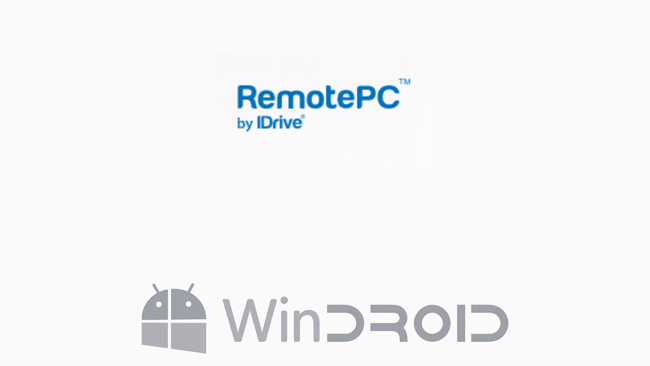
Remote PC merupakan aplikasi remote desktop yang sangat populer dan cocok digunakan kebutuhan personal atau pribadi.
Remote PC menggunakan teknologi cloud untuk memberikan pengalaman terbaik bagi para penggunanya. Teknologi ini memungkinkan kamu untuk terhubung antar komputer dengan lebih cepat dan realtime.
Fitur-fitur Remote PC:
- Akses Instan Satu Kali, dengan fitur ini kamu bisa memberi izin kepada rekan atau partner kerja untuk mengakses komputermu dimana pun mereka berada.
- Akses Via Web, menghubungkan komputer dari jarak jauh langsung dari web browser tanpa perlu menginstalnya di desktop.
- Multi Platform, bisa dijalankan di Windows, Mac, Linux, Android dan iOS.
- Keamanan, Remote PC menggunakan enkripsi TLS v 1.2 / AES-256 untuk mengamankan data para pengguna.
- Transfer file dan folder.
- Remote Reboot dan Remote Printing.
- Chatting.
- Whiteboard, fitur ini berguna untuk menggambar di layar dan bisa dilihat oleh rekan kamu.
- Memainkan Audio, memungkinkan kamu untuk memainkan file audio secara remote.
- Recording, merekam selama sesi berlangsung.
- Multi Monitor.
- Aman dan cepat
- Cocok digunakan untuk koneksi skala besar.
- Tampilan simple dan mudah digunakan.
- Free Trial selama 30 hari
- Tidak ada versi gratisnya.
- Butuh waktu saat pertama kali digunakan.
4#. Zoho Assist
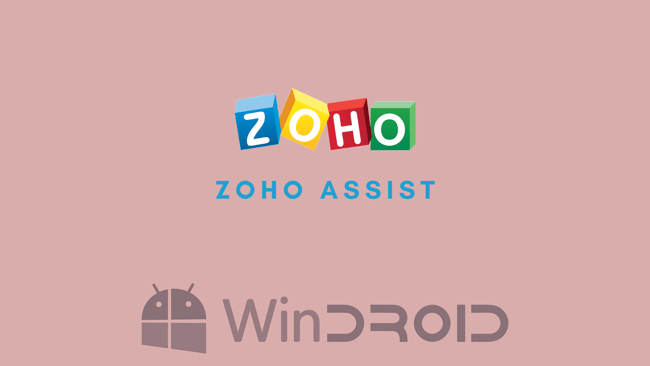
Zoho Assist merupakan software remote desktop yang membantu kamu untuk mengakses perangkat dari jarak jauh dan tanpa pengawasan.
Zoho Assist mendukung berbagai platform untuk menjalakannya. Seperti Windows, Mac, Linux, Android dan iOS.
Fitur-fitur Zoho Assist:
- Transfer File, mengirim dan menerima file hingga berukuran 2GB antar PC.
- Obrolan Instan, Obrolan secara langsung selama sesi dengan pelanggan.
- Penjadwalan Sesi, membuat jadwal sesi sesuai dengan yang kamu inginkan.
- Navigasi Multimonitor, bisa dihubungkan dengan beberapa monitor sekaligus.
- Obrolan Video dan Suara, memungkinkan kamu untuk menngobrol baik lewat video maupun suara selama sesi berlangsung.
- Reboot dan Hubungkan Kembali, merestart ulang komputer dari jarak jauh dan menghubungkan kembali tanpa harus mengulang sesi.
- UX atau tampilannya sangat mudah digunakan, bahkan untuk pemula sekalipun.
- Harga yang cukup terjangkau jika dibandingkan dengan kompetitornya.
- Kemanan yang terjamin.
- Penyimpanan awan gratis.
- Bisa merekam semua sesi saat memulai Zoho Assist.
- Dukungan multi bahasa.
- Remote Print atau cetak secara remote hanya bisa digunakan untuk platform Windows.
- Screen Sharing hanya memungkinkan untuk Chromebook.
5#. AnyDesk
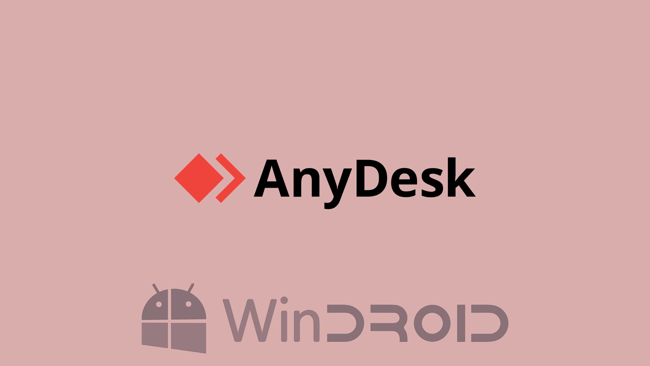
AnyDesk merupakan salah satu pilihan terbaik aplikasi remote PC untuk saat ini. Selain bisa digunakan secara gratis, fitur-fiturnya juga sangat lengkap.
AnyDesk hadir dalam dua versi, yaitu berbayar dan gratis. Versi gratis hanya bisa dipakai untuk kebutuhan personal.
Sama halnya dengan aplikasi lain, AnyDesk berjalan di hampir semua platform, seperti:
- Windows
- macOS
- iOS
- Android
- Linux
- FreeBSD
- Raspberry Pi
- Chrome OS
Fitur-fitur AnyDesk:
- Performance, AnyDesk menggunakan teknologi DeskRT yang memberikan kecepatan transfer data dan gambar. Meskipun kecepatan internet hanya 100kbs, AnyDesk bisa berjalan dengan sangat lancar dengan frame rate layar mencapai 60fps.
- Keamanan, AnyDesk menggunakan standar keamanan yang sama dengan keamanan Bank. Sehingga akses yang tidak sah secara otomatis akan diblok. Selain itu, kamu bisa mengatur siapa saja yang bisa mengakses komputer kamu.
- Fleksibilitas, akses komputer dari berbagai tempat dengan cara yang mudah.
- Gratis untuk penggunaan pribadi.
- Ringan dan bisa berjalan semua platform.
- Bisa digunakan pada koneksi internet yang lambat.
- Tampilan 60 fps pada layar monitor.
- Tidak ada otentikasi dua faktor.
- Ada biaya bulanan jika ingin menikmati fitur yang lebih lengkap.
Kesimpulan
Setelah membaca ulasan aplikasi remote pc di atas, seharusnya kamu sudah tahu aplikasi atau software mana yang akan digunakan.
Untuk kebutuhan personal, saya sarankan menggunakan TeamViewer atau AnyDesk. Jika digunakan untuk skala besar, misalkan perusahaan, saya sarankan menggunakan selain yang disebutkan tadi.

